こんにちは、アダムです!
あなたのブログで使っているアフィリエイトはなんですか?
僕は最近もしもアフィリエイトの使いやすさと成果の出やすさから大ファンになりました。
しかし、一番最初は、「かんたんリンク」という名前からして簡単そうなところで躓いてしまいました。
なんとか自力で解決できましたが、やり方の問題とかそんなレベルの話ではないので、同じように時間を無駄にしてしまう人が一人でも少なくなればと思い、この記事を作りました。
ぜひ「もしもアフィリエイトってなんやそれ」って方も最後まで読んでもらえると嬉しいです。
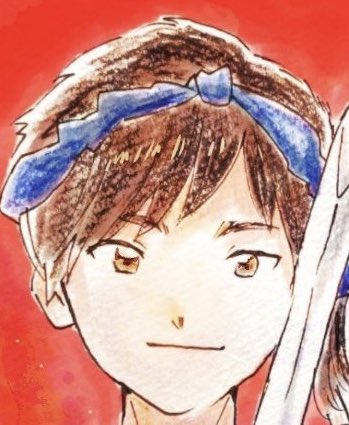
色んなアフィリエイトサイトについてまとめた記事も参考にしてね!

かんたんリンクってなに?
かんたんリンクとは、もしもアフィリエイトユーザーが商品リンクを作成する際に、Amazonや楽天、Yahoo!の3大総合ショッピングサイトのリンクをかんたんにまとめて表示させることができるという、サイトの見栄えも良く、読者からも比較ができて良いと喜んでもらえるサービスです。
文字だけで説明してもいまいちピンとこないと思うので、それぞれのアフィリエイトの表示の違いをまとめた画像を載せておきます。
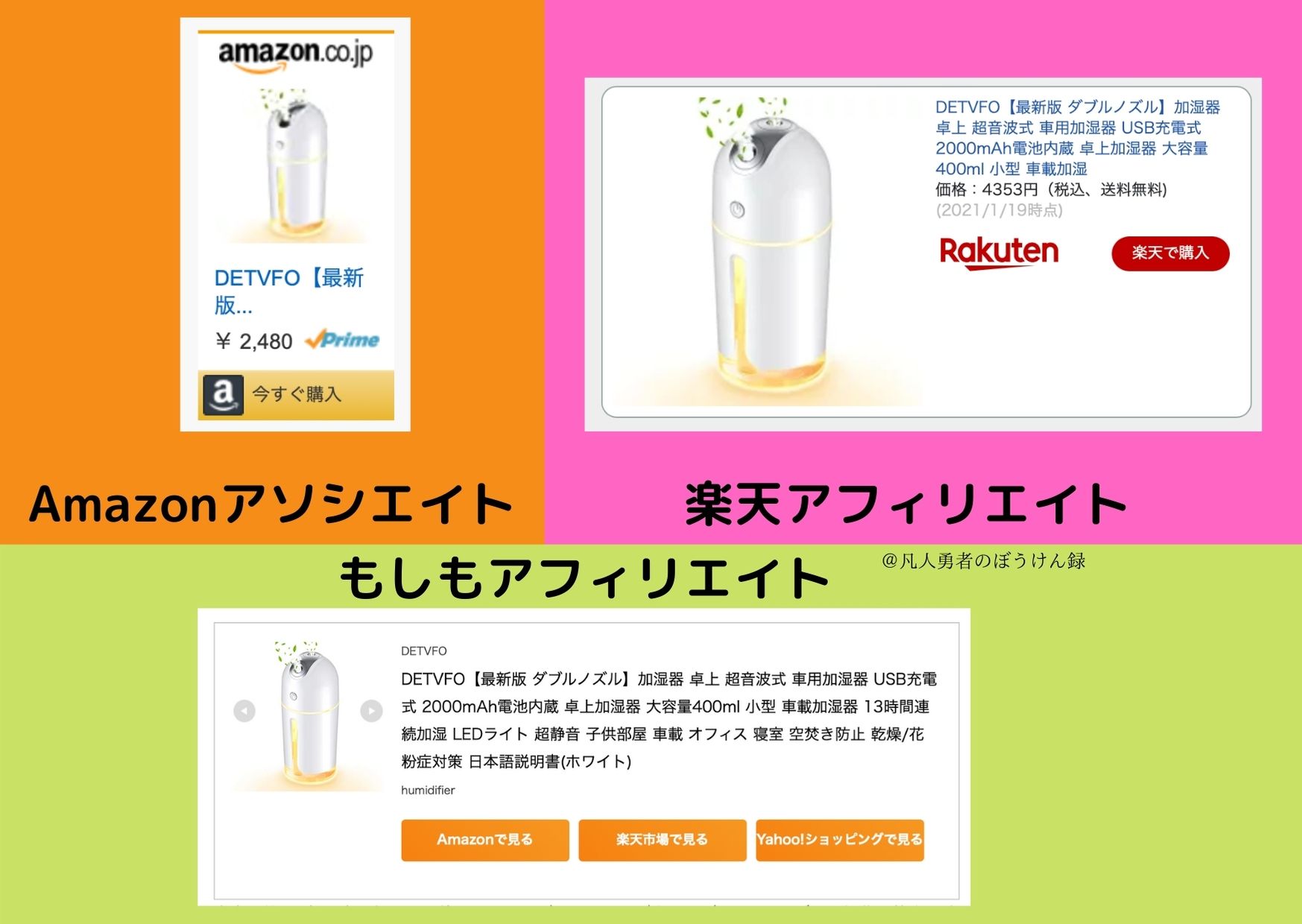
さらに、人によって普段使いのオンラインショッピングサイトは違いますが、その内の大手サイトのリンクを網羅しているので、「楽天のリンクがあればここから買ったのに〜」みたいな機会損失をなくすことができます。
かんたんリンクのサービスは、もしもアフィリエイトユーザーであれば誰でも使うことができるので、登録がまだの方は機会損失をなくすためにも、急いで登録しましょう!
登録は無料で、まだブログやサイトを作っていない方でも登録することはできるので、準備段階から登録しておくことをおすすめします。
\\\\無料でもしもアフィリエイトに登録する٩( ‘ω’ )و ////
もしもアフィリエイトに登録しよう
まずは、もしもアフィリエイトに登録して見ましょう。
手順は説明するまでもないレベルに簡単です。
強いて注意すべきところは、一番最初に、サイトの運営者か広告を出稿する人かって聞かれるので、下の写真のように、「メディア・ブロガーの方」という方を選びましょう!
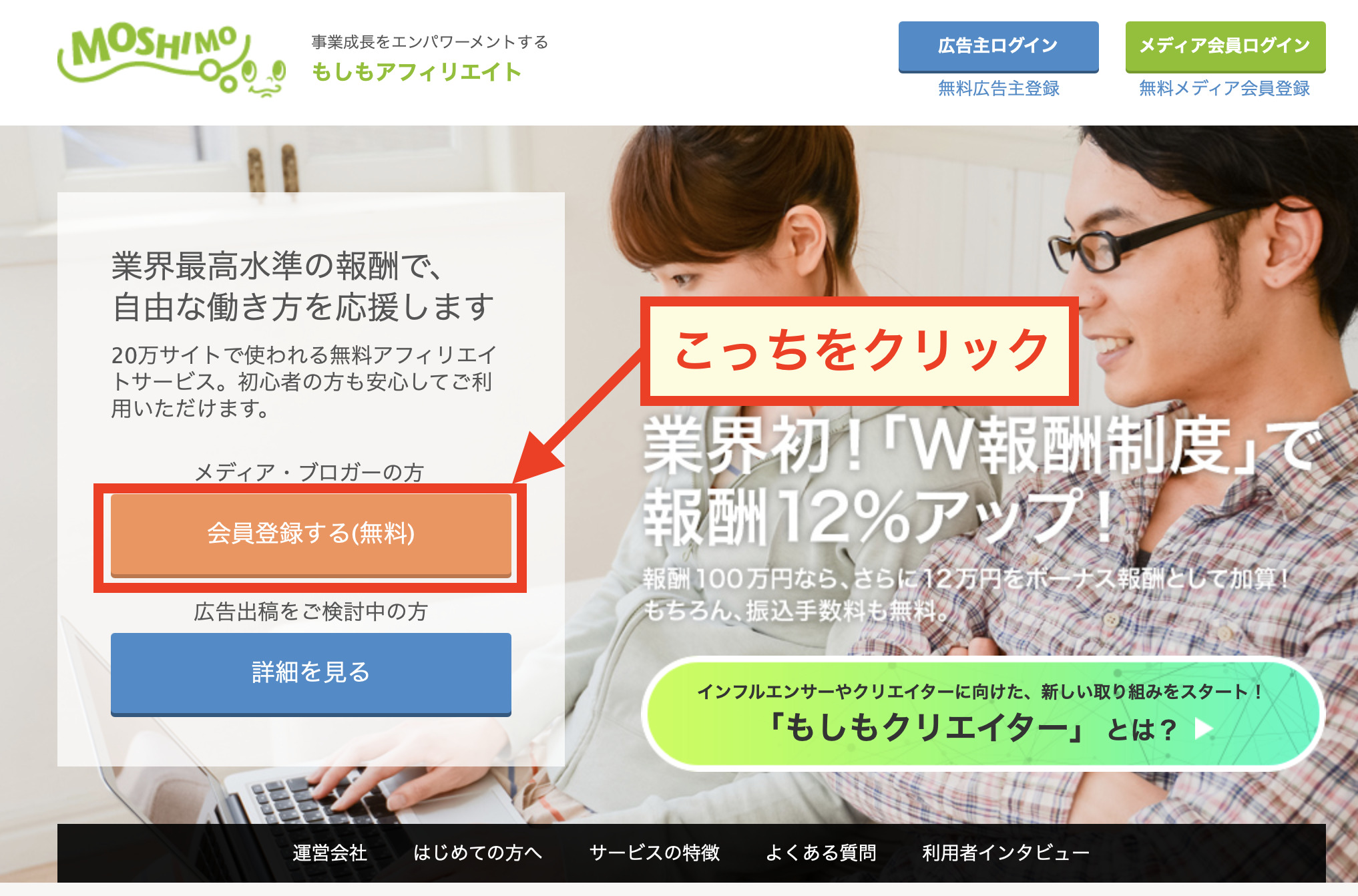
あとは、手順に従って進めるだけです。
\\\\無料でもしもアフィリエイトに登録する٩( ‘ω’ )و ////
Amazonや楽天、Yahoo!と提携しよう
もしもアフィリエイトに登録が完了したら、次はAmazonや楽天、Yahoo!と提携しましょう。
ホーム画面右側にある、「ショッピング」にカーソルを合わせて、「総合ショッピング」をクリック。
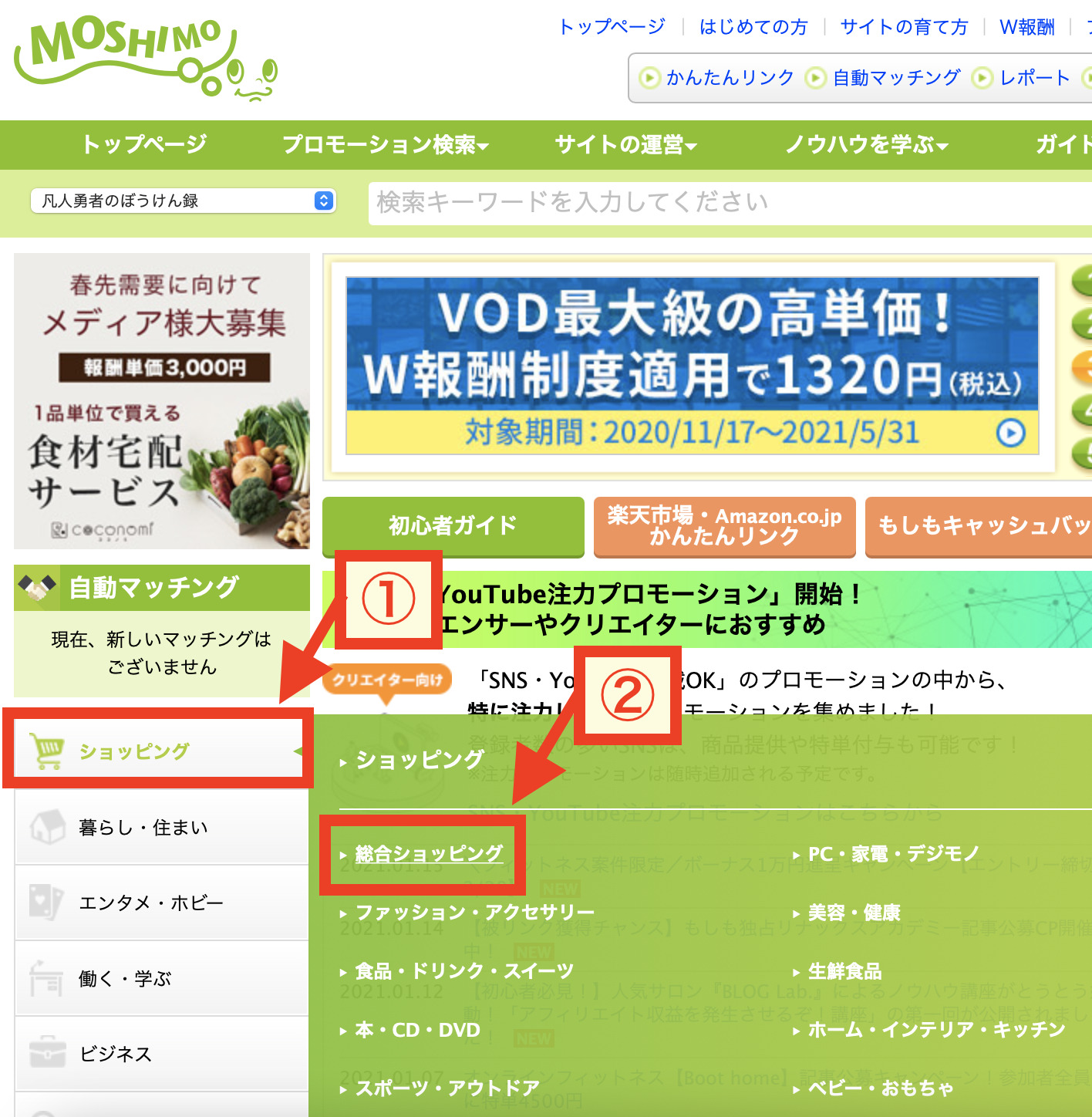
「総合ショッピング」カテゴリーには、Amazon、楽天、Yahoo!の3つのみなので、それぞれ提携申請をします。
Amazon.co.jp
本家Amazonのアフィリエイトである「Amazonアソシエイト」では、年々審査が通りにくくなっており、ブログの売り上げが3点以上にならないと審査すらしてもらえません。
しかし、もしもアフィリエイトでは案外あっさり審査が通ったりします。
また、一度審査で承認されなかった場合でも、少し期間を空け、その間にもブログの更新をしっかりすることで、承認されることがあります。
審査回答期間は平均3日ほどです。
申請方法は、下の写真のように「提携申請する」と書かれた赤いボタンを押すのみです。
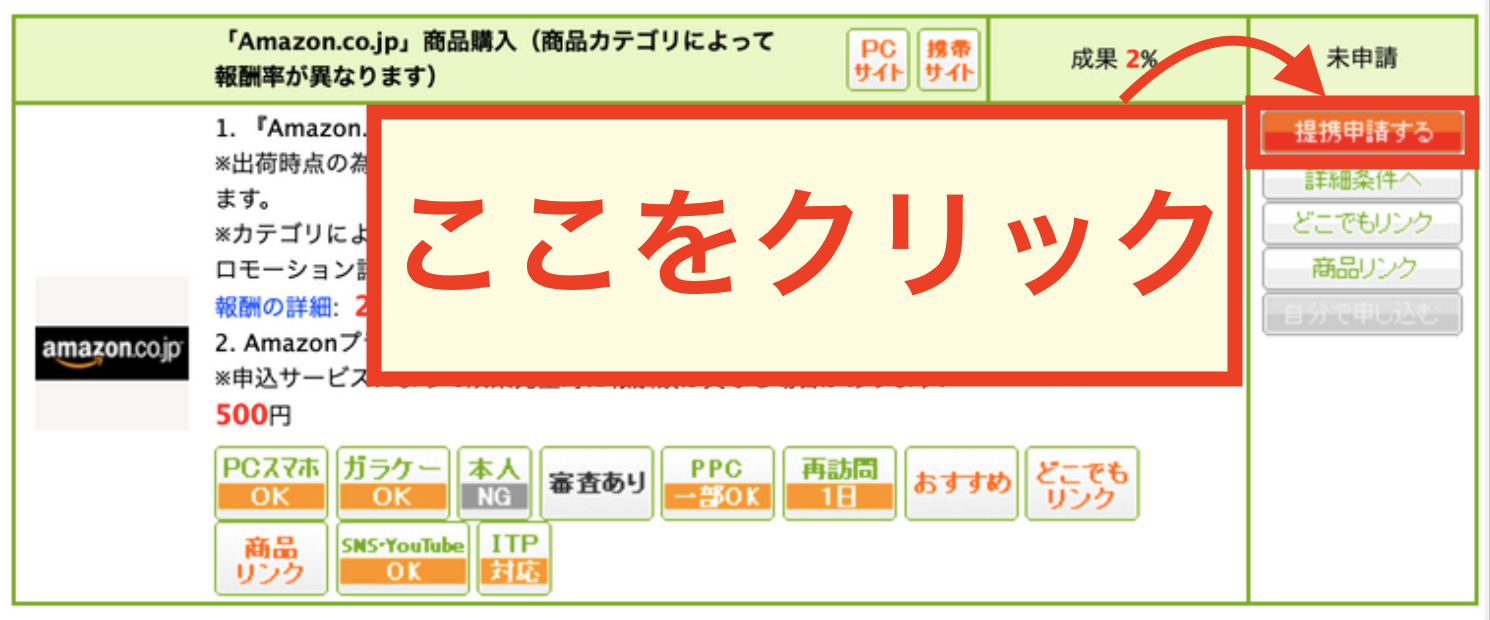
申請中の場合は、下の画像の赤枠の部分は「申請中」になります。
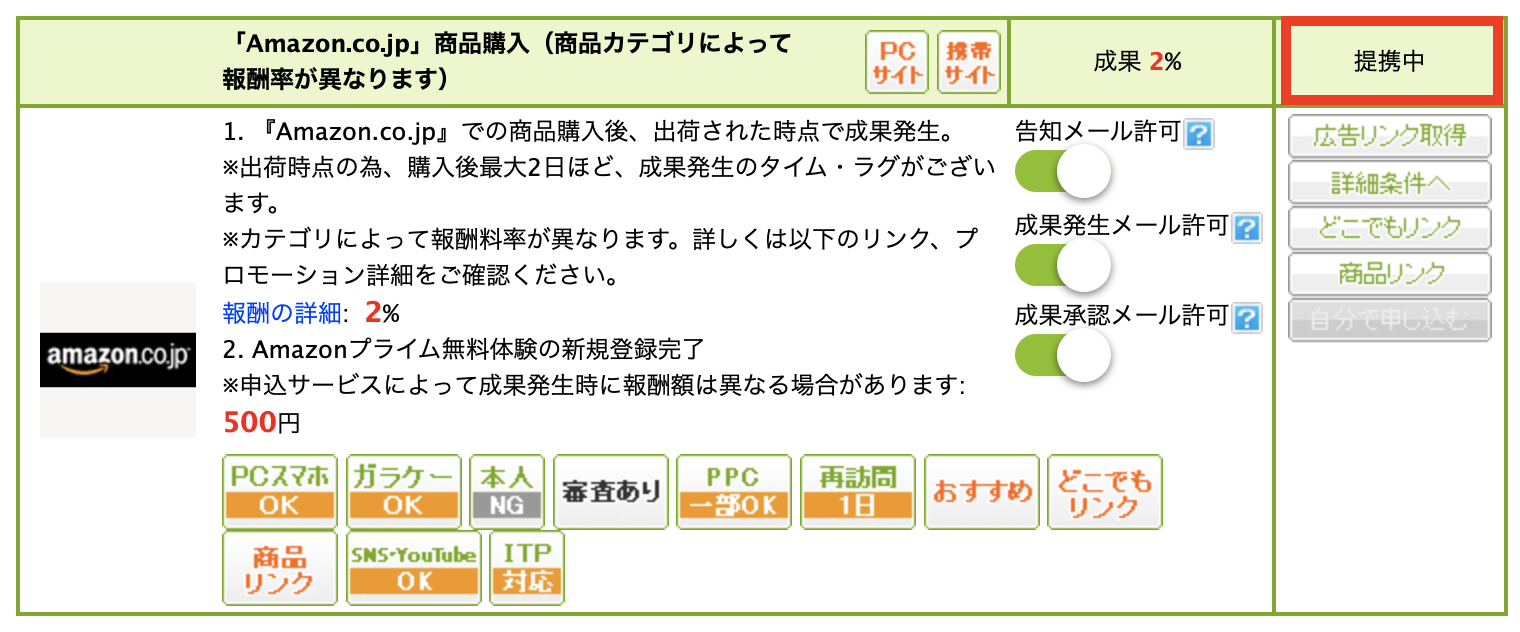
楽天市場
楽天市場は、審査なしで提携することができます。
「提携申請する」ボタンを押すだけで完了です。
Yahoo!ショッピング
Yahoo!も楽天と同じように、審査なしで提携できます。
かんたんリンク記事内導入手順
手順 1「かんたんリンク」をクリック
まずは、もしもアフィリエイトにログインした画面(以降マイページ)の上の方にある「かんたんリンク」をクリックします。
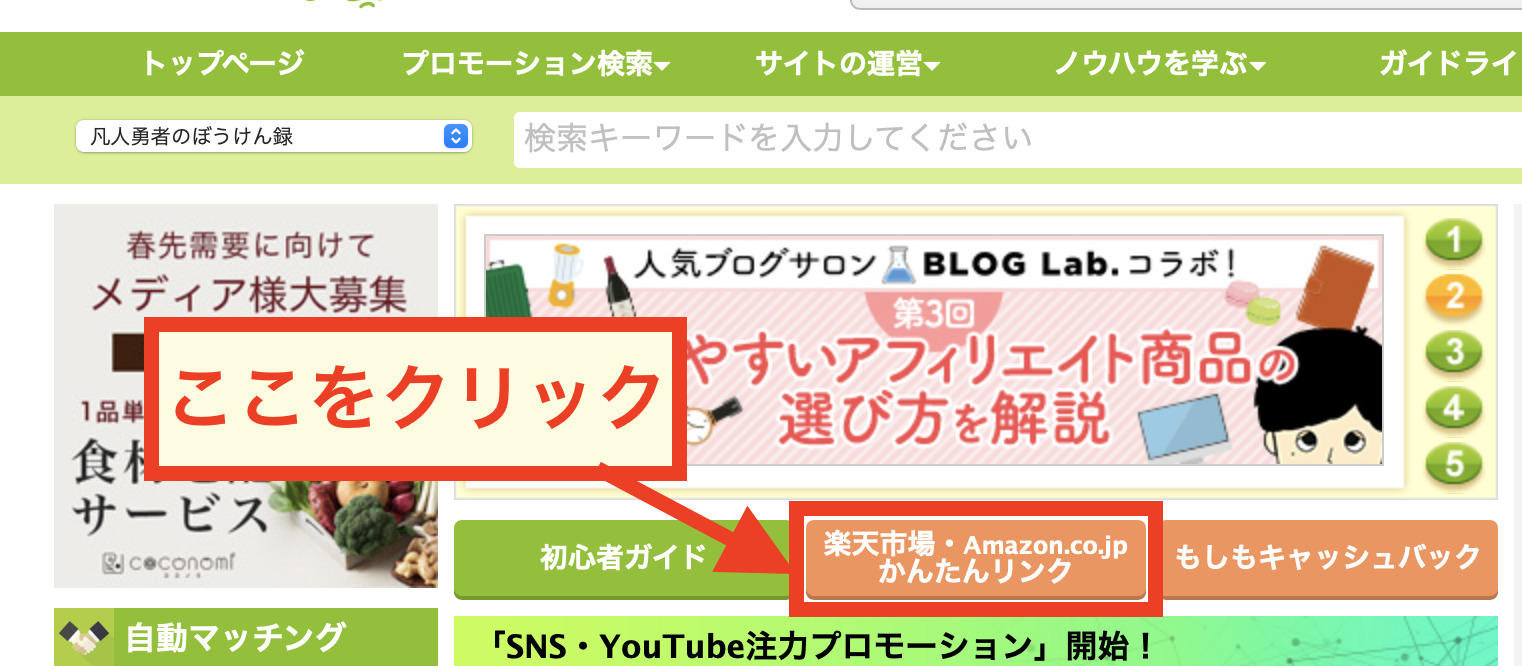
手順 2 キーワードで検索
かんたんリンクの画面に行くと、キーワード検索ができる画面に移ります。
①商品リンクにしたいものが出てくるような検索キーワードを入力。
②虫眼鏡マークをクリック。
③商品リンクの写真の上にカーソルを合わせ、緑のチェックをクリック。
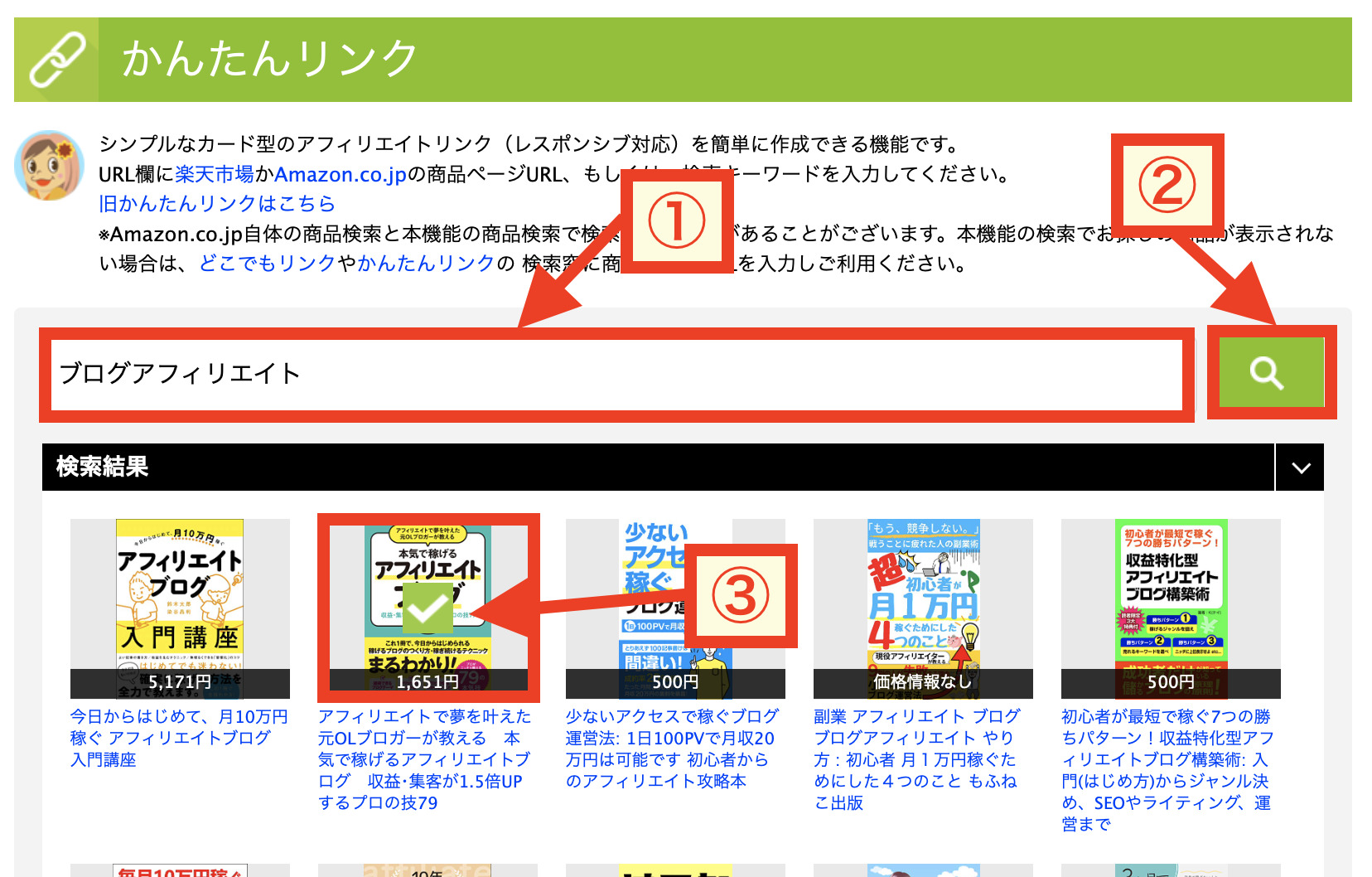
注意
商品の中には、楽天やYahoo!のリンク先がおかしいものもあります。
必ずちゃんと商品ページに登場するのかを確認しておきましょう。
手順 3 HTMLソースコピー
商品リンク先に問題がなければ、HTMLソースのすぐ下にある、「HTMLソースを1行にする」にチェックを入れ、HTMLソースをコピーする。
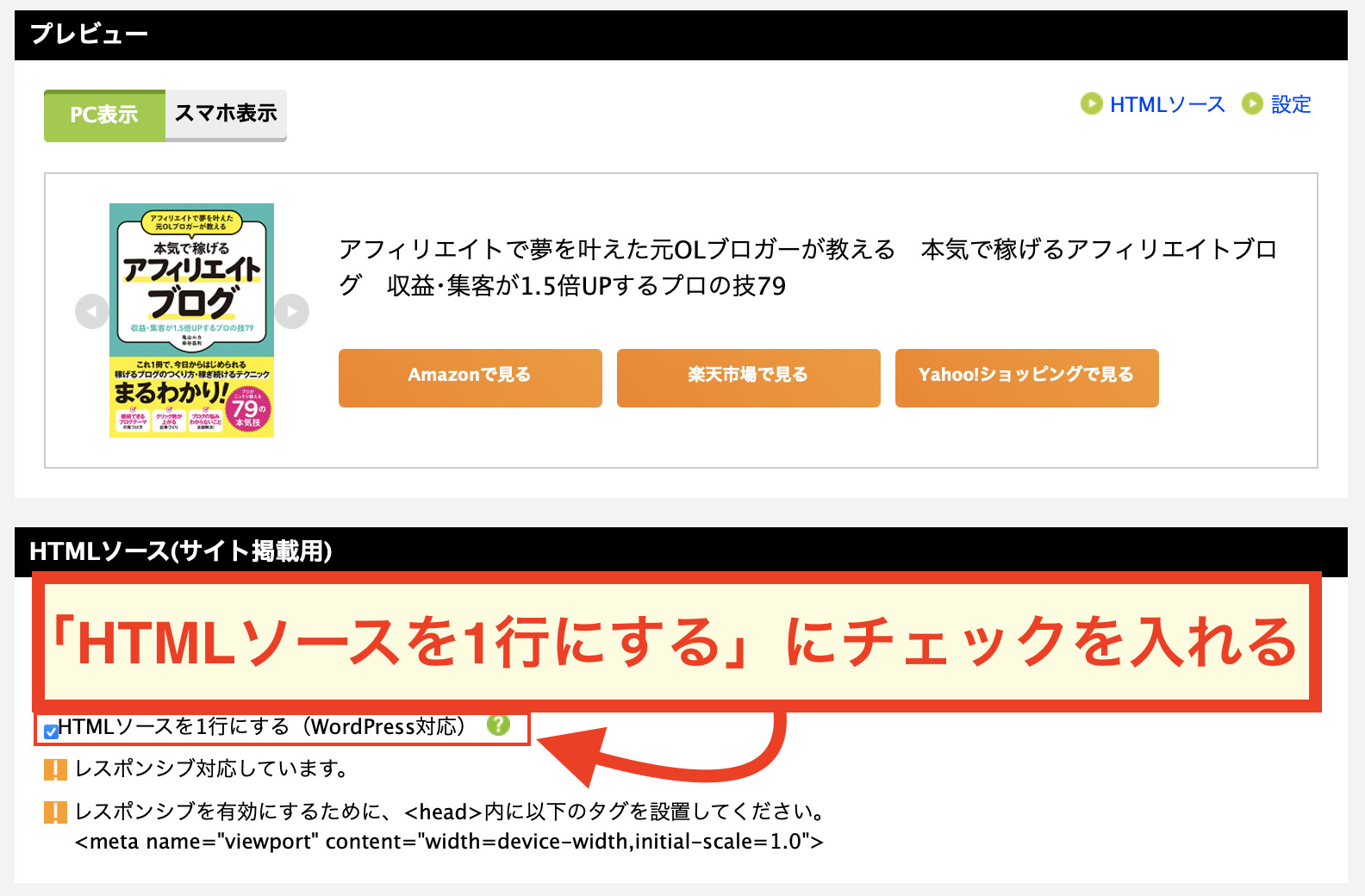
手順 4 WordPressの記事に導入
アフィリエイトリンクを挿入したい部分をクリックし、「テキストエディタ」に先ほどコピーしたHTMLソースをペーストする。
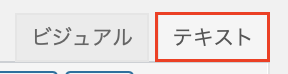
手順 5 ビジュアルエディタを確認
HTMLソースをペーストした部分を「ビジュアルエディタ」で確認しましょう。
下の写真のように、三角形マークと「リンク」という文字が出ていたらそれでオッケーです。

手順 6 記事を公開しよう

え。。。全然思ってるリンクと違う姿なんですけど。
プレビューで確認しても出てこーへんし。。。
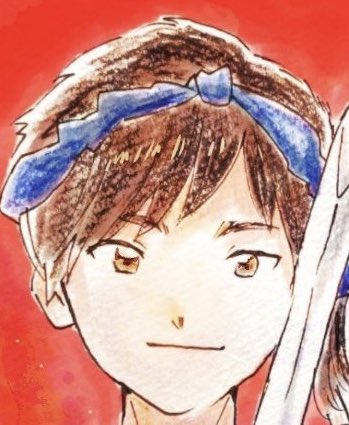
大丈夫!思い切って公開してみよう。
そうなんです。
このリンクは、下書きでもプレビューでも表示されないんです。
でも、三角形のマークとリンクという文字が出てきていれば、そのまま公開してもオッケー!
その部分は、しっかりと見た目も機能も完璧なリンクが出現します。
下の画像は、先ほどリンクを貼った記事の公開後の一部です。
赤い四角で囲んだ部分が三角形マークとリンクの文字だけが見えていた部分なんですが、しっかりリンクが見えています。
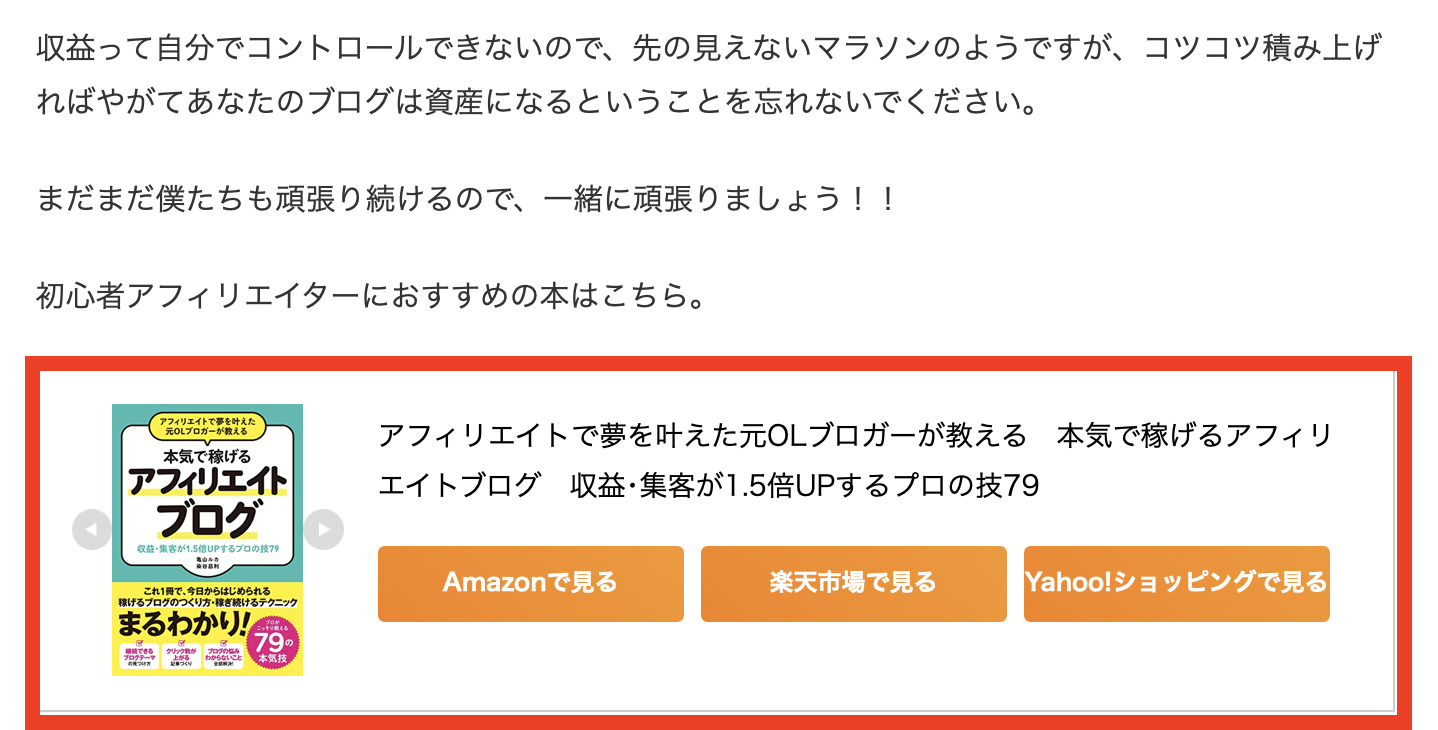
まとめ
今回は、もしもアフィリエイトのかんたんリンクの使い方について解説しました。
ポイントは、以下の4点。
①もしもアフィリエイトから無料で使えるサービスとして出ているのが、かんたんリンク
②かんたんリンクにより、機会損失をなくすことができる
③Amazonアソシエイトとの提携ができていないサイトでも申請が通る
④かんたんリンクの表示がおかしくても、三角形マークと「リンク」の文字が出ていればそのまま公開してオッケー
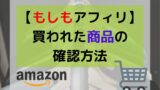
使い方さえわかれば、手順としては単純なので継続的に使いやすいです。
さらにこのブログは、もしもアフィリエイト導入後に収益発生件数が飛躍しました。
あなたもぜひ使いこなしてみてください!
\\\\無料でもしもアフィリエイトに登録する٩( ‘ω’ )و ////




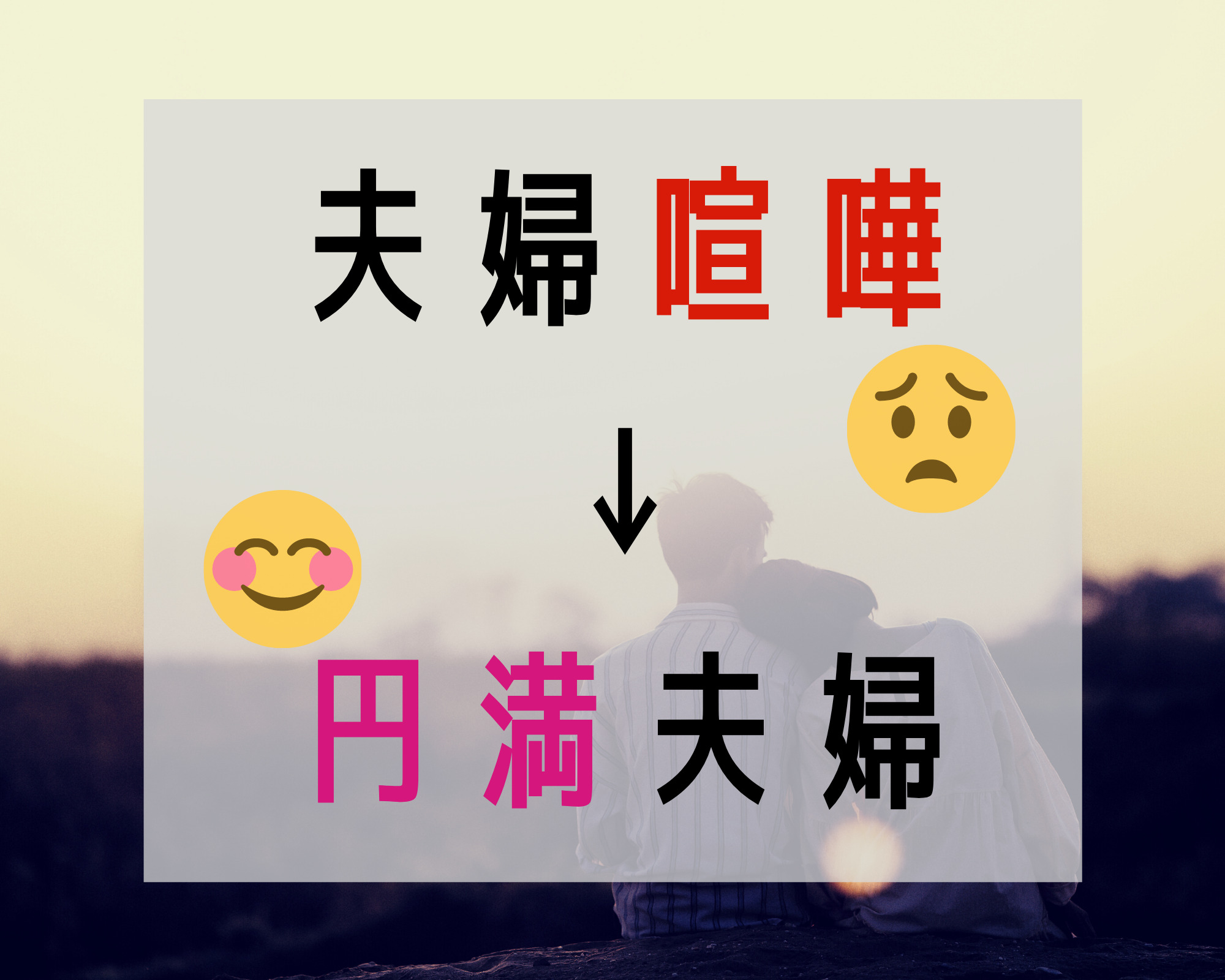
コメント
[…] […]